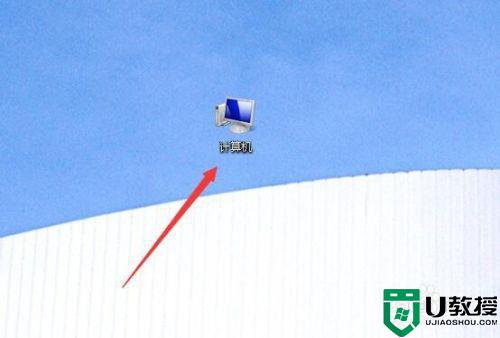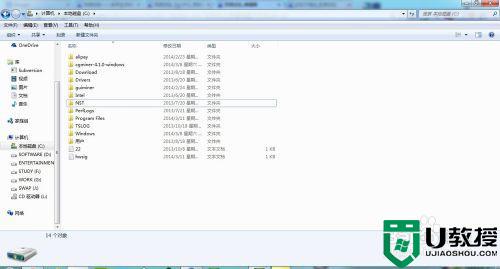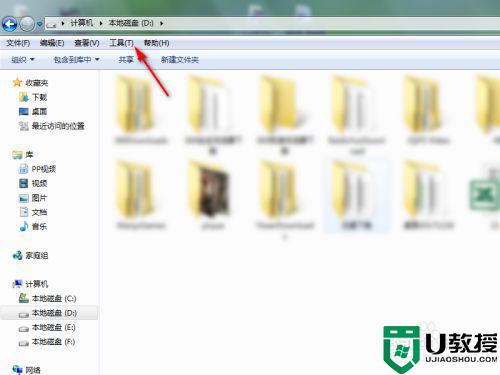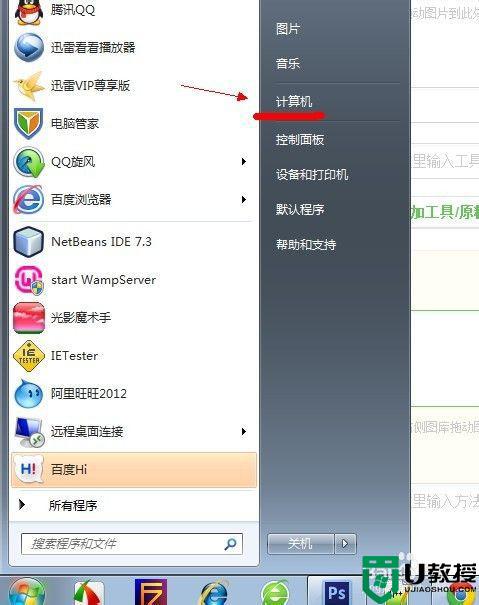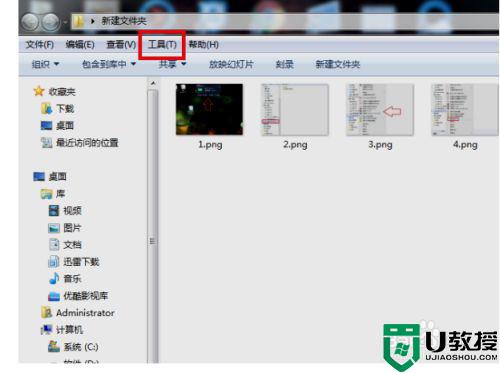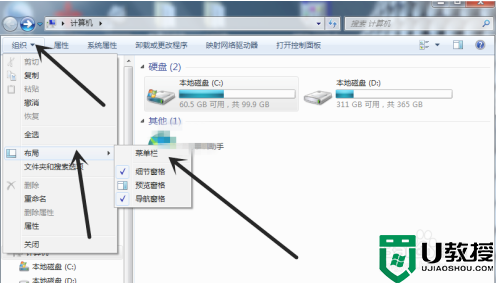w7如何查看隐藏文件 win7文件隐藏了怎么显示出来
时间:2020-12-23作者:xinxin
在我们熟悉的win7系统中,存在着保障系统正常运行的各种格式文件,为了免得用户不小心对这些文件进行修改,导致系统出现故障,通常这些文件都是会被隐藏起来的,正常的打开是没办法看到的,那么w7如何查看隐藏文件呢?下面小编就来教大家win7文件隐藏了显示出来设置方法。
具体方法:
1、打开”我的电脑“。
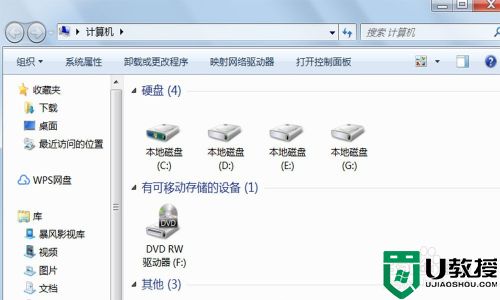
2、鼠标点击左上角”组织“项,会弹出一个下拉对话框,选择”文件夹和搜索选项“。
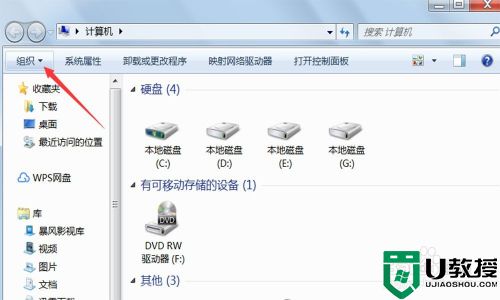
3、点击进入后,出现”文件夹选项“的页面。
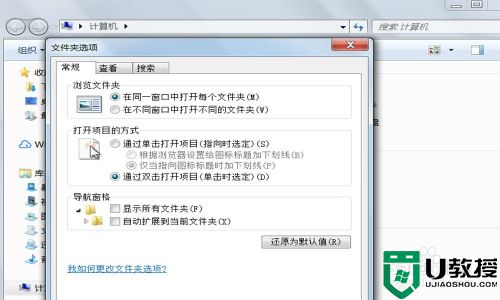
4、选择中间”查看“选项进入。
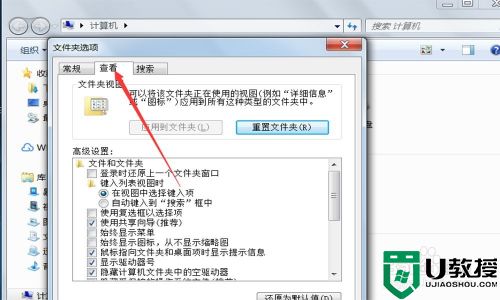
5、下拉会出现”显示隐藏的文件、文件夹和驱动器“,把前面的圆点选上。
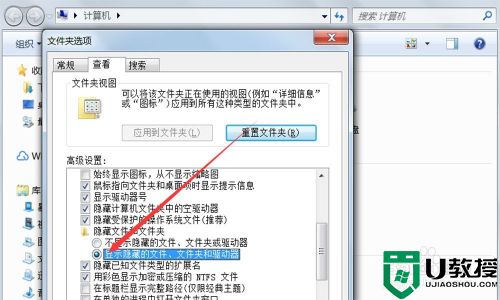
6、移动到最下方,选点”应用 “再选择”确定“,这样就完成了设置,电脑中所有隐藏的文件、文件夹和驱动器都显示出来了。
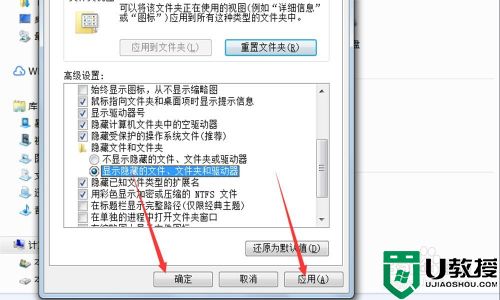
以上就是小编给大家介绍的win7文件隐藏了显示出来设置方法了,有不清楚的用户就可以参考一下小编的步骤进行操作,希望能够对大家有所帮助。